티스토리 뷰
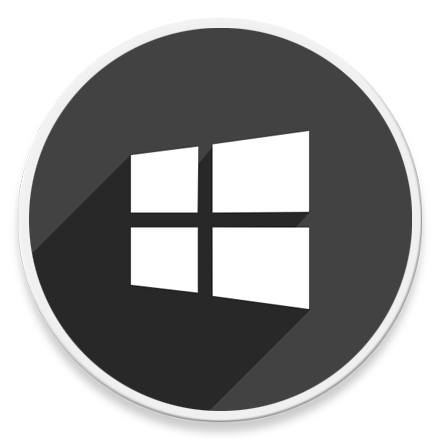
HowTo - Windows 11 드라이브 아이콘을 개인 취향에 맞게 변경하는 방법
Windows 11에서 연결된 모든 드라이브와 파티션에는 동일한 아이콘이 사용됩니다. 파일 탐색기의 "내 PC" 페이지 또는 사이드바에서 드라이브 아이콘을 볼 수 있으며, 일반적으로 드라이브 아이콘이 모두 동일한 것은 특별한 것은 아닙니다.
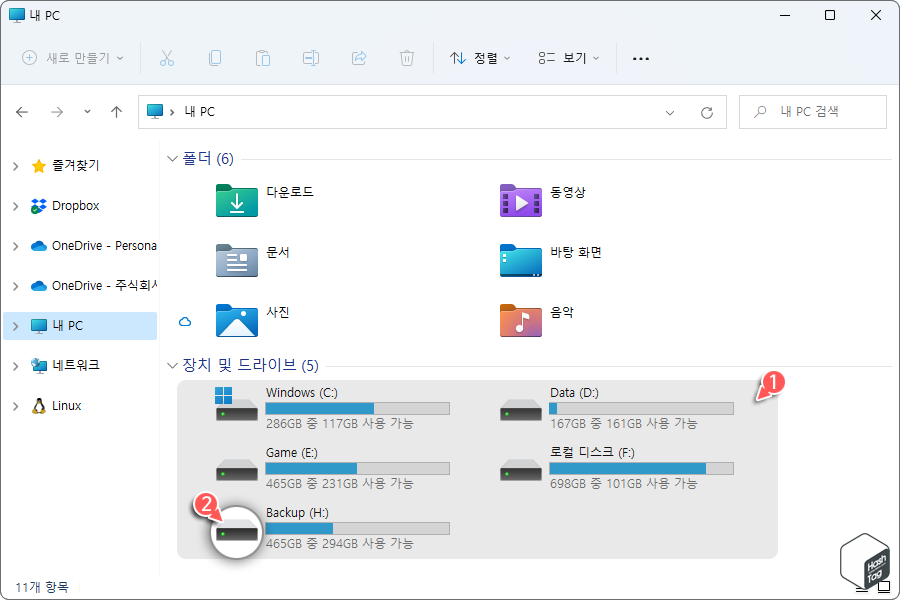
그러나 기본 드라이브 아이콘이 마음에 들지 않거나 컴퓨터 연결된 드라이브 또는 파티션이 많을 때 사용자가 지정한 드라이브 용도에 따라 다른 드라이브와 다르게 보이게 할 수 있습니다.
드라이브 문자 또는 라벨을 통해 식별하지 않고도 한 눈에 알아보기 쉽게 구별이 가능해 더 나은 효용성을 제공합니다.
Windows 11 및 10에서 드라이브 아이콘 변경하기
드라이브 아이콘을 변경하는 것은 이름을 변경하는 것과 달리 "autorun.inf" 파일을 사용해야 합니다. 물론 드라이브 이름을 변경하는 것만큼 간단하지는 않지만 어렵지는 않습니다.
다음은 드라이브 아이콘을 변경하기 위한 요건입니다.
- ICO 파일 형식의 아이콘 이미지가 있어야 합니다.
- 아이콘 크기는 최소 512×512 Pixel 이어야 합니다.
- 아이콘 이미지 형식이 PNG, JPG 등 다른 경우 ICO 형식으로 변환합니다.
드라이브 아이콘 변경은 새로운 자동 실행 파일을 생성하고 아이콘 경로를 추가하여 사용자 정의 드라이브 아이콘을 설정해야 합니다. 예를 들어 특정 드라이브를 백업 용도로 사용하면, 실행 파일을 만들고 아이콘 파일의 경로를 지정하면 해당 드라이브를 백업 용도로 식별하기 쉽도록 새로운 아이콘을 설정할 수 있습니다.
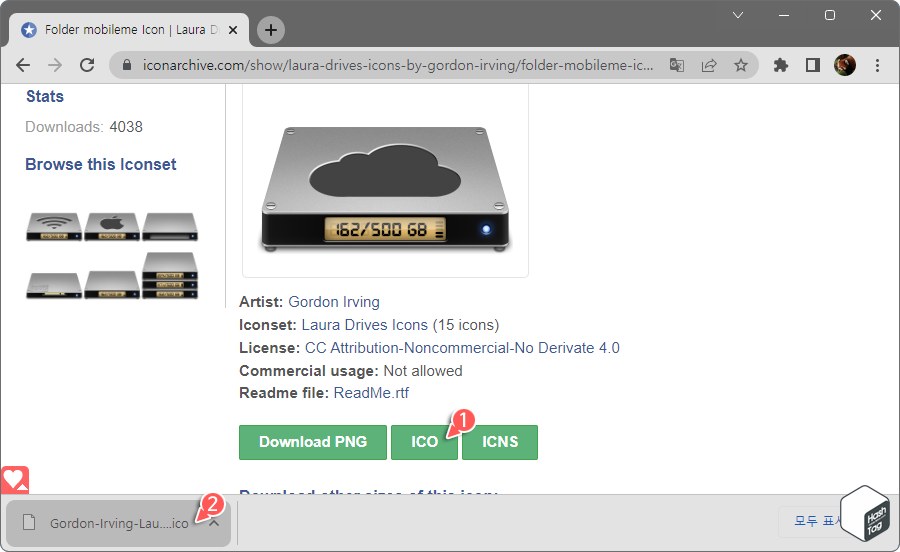
인터넷 검색을 통해 아이콘(.ico) 이미지 파일을 어렵지 않게 구할 수 있습니다. 이때 이미지 파일은 반드시 ICO 파일로 다운로드하고, JPG 또는 PNG 등 다른 이미지 형식이라면 온라인 이미지 컨버터 사이트(예: iconconvert.com)에서 ICO 형태로 변환하여 사용할 수 있습니다.
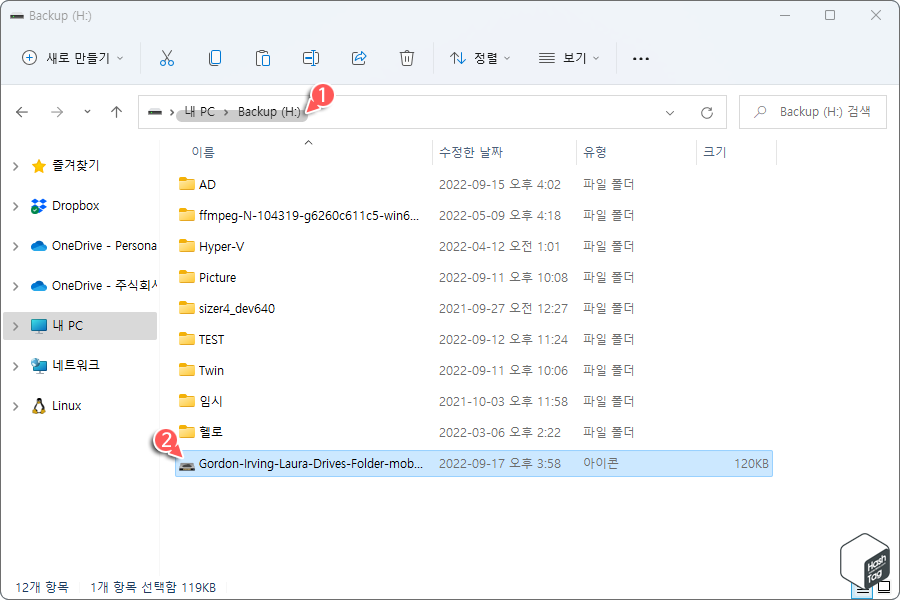
준비한 아이콘 이미지는 변경하려는 "드라이브의 루트"에 복사합니다. 예를 들어 H 드라이브의 아이콘을 변경하고 싶다면 "H:\" 드라이브에 복사합니다. 다른 드라이브에 있는 경우 정상적으로 프로세스가 동작하지 않을 수 있으므로 가능한 변경하려는 대상 드라이브에 두는 것이 좋습니다.
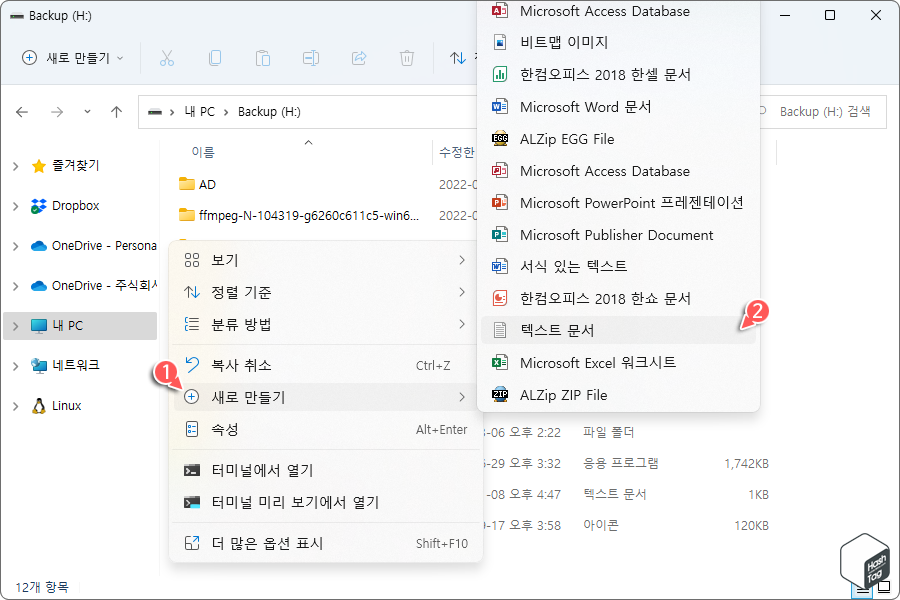
이제 해당 드라이브의 루트 디렉터리에서 마우스 오른쪽 버튼을 클릭하고 [새로 만들기 > 텍스트 문서]를 선택하여 새 텍스트 문서를 생성합니다.
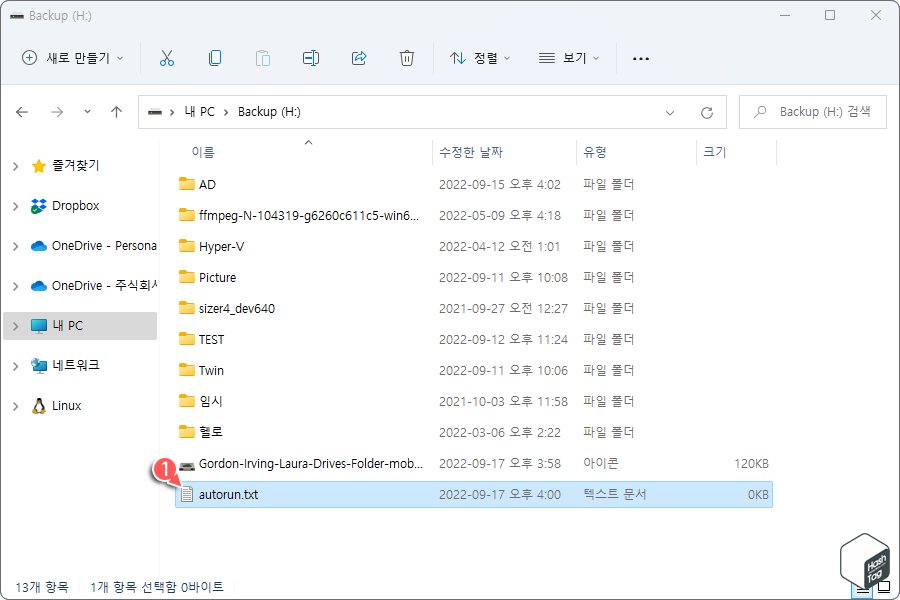
생성한 텍스트 문서의 이름은 "autorun"으로 변경합니다.
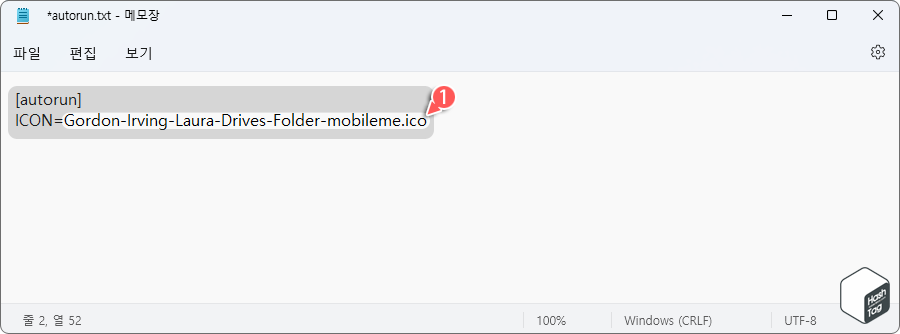
텍스트 파일을 열고 다음 코드를 복사하여 붙여넣습니다. 이때 "IconFileName"은 실제 아이콘 이름으로 변경합니다.
[autorun]
ICON=IconFileName.ico
코드 입력 후 키보드 단축키 Ctrl + S 키로 파일을 저장하고 메모장을 닫습니다.
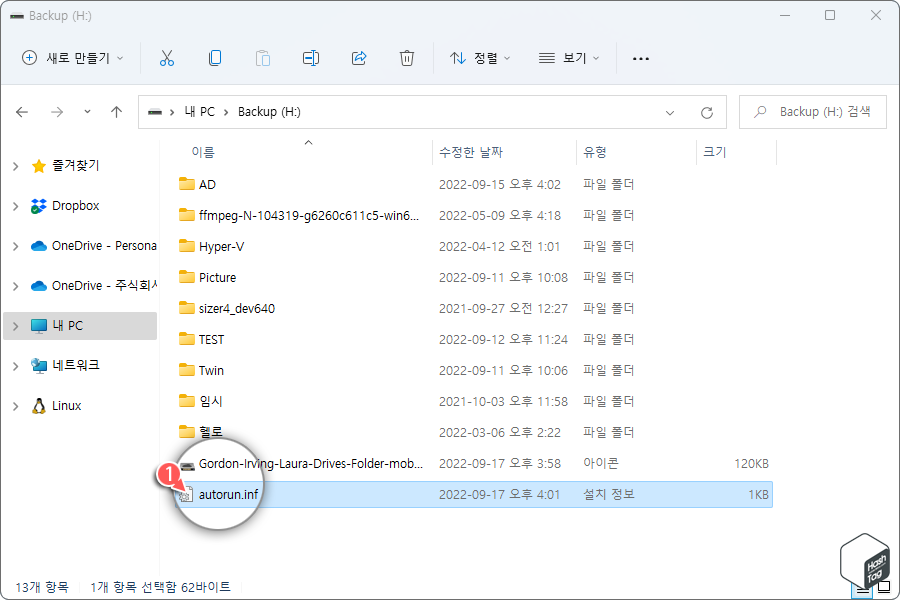
텍스트 문서를 마우스로 선택 후 F2 키를 눌러 파일 이름을 "autorun.txt"에서 "autorun.inf"로 이름을 변경합니다. 즉, 파일 형식을 ".inf"로 변경해야 합니다.
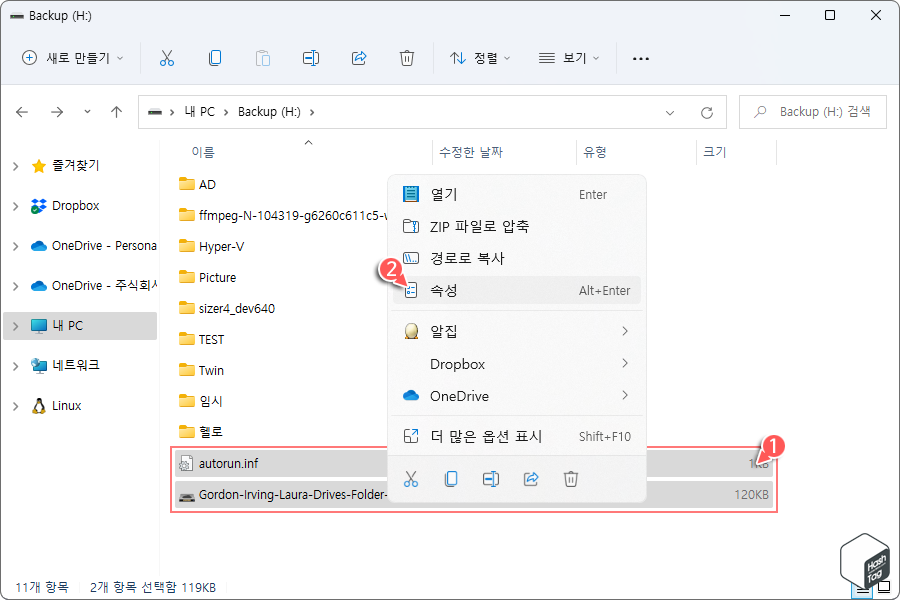
이제 드라이브에서 아이콘 파일 및 자동 실행 파일을 숨겨서 사용할 때 불편하지 않게 설정합니다. "autorun.inf" 파일 및 "아이콘" 파일을 마우스 오른쪽 버튼으로 클릭하고 [속성] 옵션을 선택합니다.
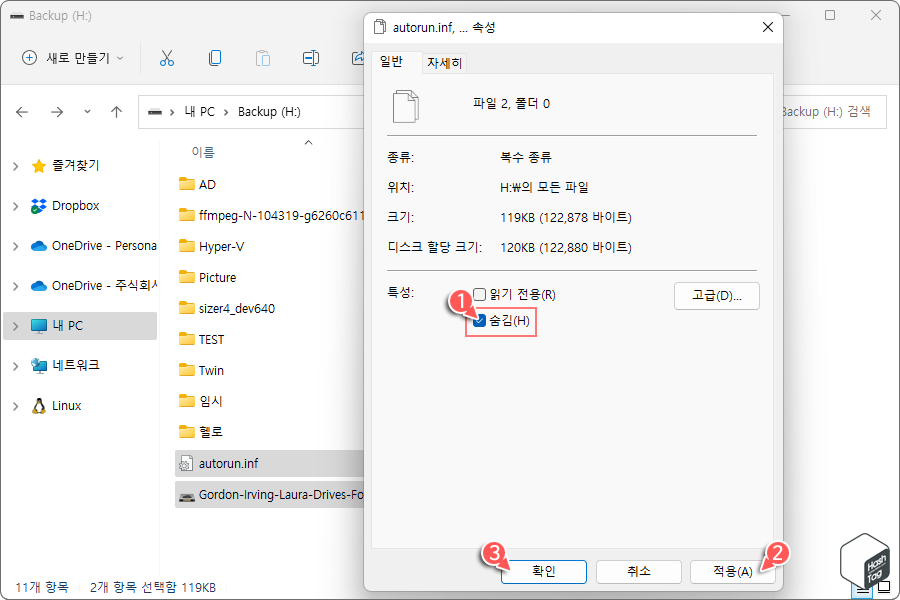
속성 창에서 "특성" 섹션의 "숨김(H)" 옵션 체크 박스를 선택하고 [적용(A)] 및 [확인] 버튼을 클릭합니다. 이렇게 하면 두 파일 모두 일바나 폴더 구조에 나타나지 않습니다. (폴더 옵션 중 숨김 항목 표시 설정 시에는 보여집니다.)
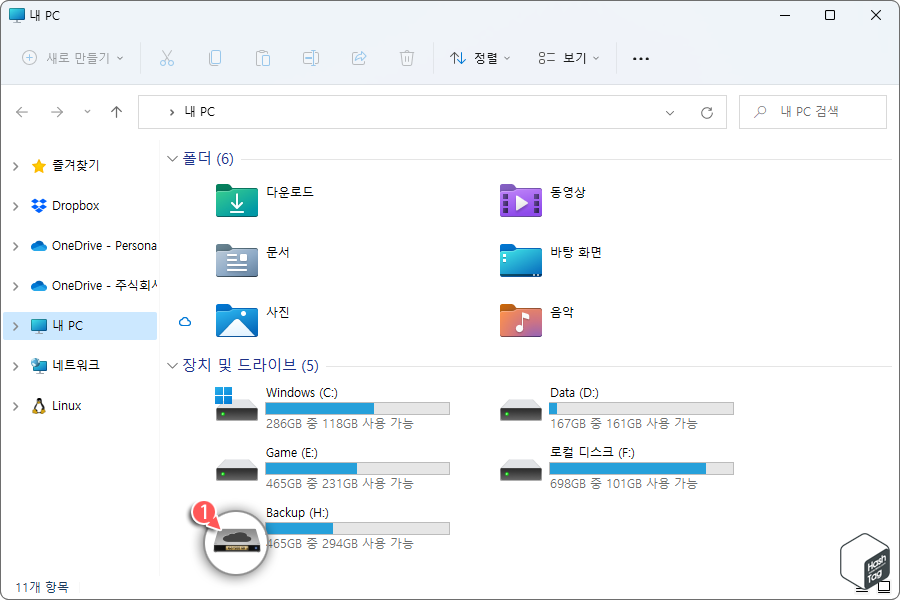
마지막으로 파일 탐색기를 닫고 컴퓨터를 다시 시작합니다. 재부팅 후 파일 탐색기에서 "내 PC"를 살펴 보면 사용자가 설정한 드라이브의 아이콘이 변경된 것을 확인할 수 있습니다.
'IT > How to' 카테고리의 다른 글
| 윈도우10 노트북 덮개를 닫은 상태에서 사용하는 방법 (절전 모드 해제) (0) | 2022.09.29 |
|---|---|
| Microsoft Edge 파일 다운로드 차단 문제 해결 방법 (2) | 2022.09.24 |
| 윈도우11 작업 표시줄에 날짜와 요일을 함께 표시하는 방법 (1) | 2022.09.23 |
| 윈도우11 시작 메뉴에서 Bing 검색을 비활성화하는 방법 (0) | 2022.09.22 |
| 윈도우11 열려 있는 모든 창을 한 번에 닫는 방법 (0) | 2022.09.17 |
| 윈도우11 Intel Processor(인텔 프로세서) 세대를 확인하는 방법 (0) | 2022.09.16 |
| 윈도우11 Windows 터미널에서 새 프로필을 추가하는 방법 (0) | 2022.09.15 |
| 스마트폰과 컴퓨터 파일 공유 방법 (Windows 공유 폴더) (0) | 2022.09.13 |
